Saat aplikasi iOS menemukan bug, itu mungkin berperilaku dengan cara yang tidak terduga, mogok saat dibuka, tidak terbuka sama sekali, atau macet di layar judul. Paksa keluar dari aplikasi dan kemudian memulai kembali biasanya menyelesaikan masalah. Jika itu tidak berhasil, hapus dan instal ulang aplikasi.
Peringatan
- Aplikasi yang tidak mendukung perangkat keras ponsel Anda atau versi iOS mungkin. tidak berjalan dengan benar, jika sama sekali. Periksa bagian Kompatibilitas pada halaman aplikasi di App Store untuk memastikan ponsel Anda memenuhi persyaratan. Beberapa pengembang aplikasi terus menawarkan aplikasi versi lama untuk kompatibilitas dengan ponsel sebelumnya.
- Jika. pengembang tidak memperbarui aplikasi untuk versi iOS baru, itu mungkin berhenti. bekerja setelah pembaruan iOS. Dalam hal ini, hubungi pengembang atau pilih aplikasi alternatif.
Paksa Keluar dari Aplikasi
Langkah 1
tekan Rumah tombol dua kali dengan cepat untuk membuka daftar aplikasi yang baru saja digunakan. Gulir dari sisi ke sisi untuk menemukan aplikasi yang tidak berfungsi.
Video Hari Ini

Kredit Gambar: Gambar milik Apple
Langkah 2
Gesek halaman aplikasi yang tidak berfungsi ke atas untuk menghapusnya dari daftar, memaksanya untuk keluar.
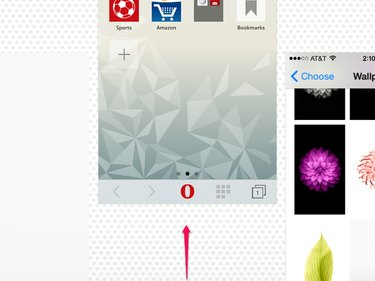
Berhenti paksa dapat menyebabkan Anda kehilangan pekerjaan yang belum disimpan di aplikasi.
Kredit Gambar: Gambar milik Apple
Langkah 3
Buka kembali aplikasi seperti biasa. Setelah paksa berhenti, aplikasi dimuat ulang sepenuhnya, bukan melanjutkan dari posisi terakhirnya. Jika aplikasi macet lagi, langsung mogok atau tidak bisa dibuka sama sekali, mulai ulang ponsel Anda dan proses ini. Jika aplikasi masih tidak berfungsi, hapus dari iPhone Anda dan instal ulang.
Hapus dan Instal Ulang Aplikasi
Menghapus aplikasi dari iPhone Anda akan menghapus semua preferensi dan data yang tersimpan. Menghapus materi ini sering kali memperbaiki aplikasi yang berhenti berfungsi setelah pembaruan. Karena Anda juga akan kehilangan data yang tersimpan di aplikasi, Anda hanya boleh menghapus aplikasi sebagai upaya terakhir.
Langkah 1
Ketuk dan tahan ikon aplikasi hingga ikon aplikasi mulai bergetar. Ketuk x di sudut ikon untuk menghapus aplikasi.
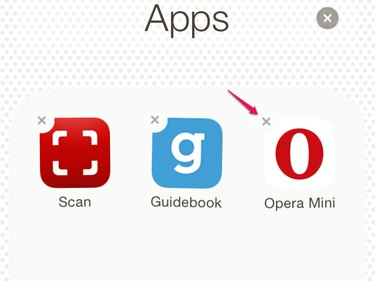
Hapus aplikasi di layar beranda atau di folder.
Kredit Gambar: Gambar milik Apple
Langkah 2
Mengetuk Menghapus untuk mengkonfirmasi.

Kredit Gambar: Gambar milik Apple
Langkah 3
Cari aplikasi yang dihapus di App Store. Ketuk ikon awan untuk menginstal ulang aplikasi. Ikon awan menunjukkan aplikasi yang telah Anda unduh sebelumnya. Bahkan untuk aplikasi berbayar, iTunes tidak membebankan biaya lagi saat Anda unduh ulang aplikasi atau konten lainnya dengan mengetuk ikon awan.
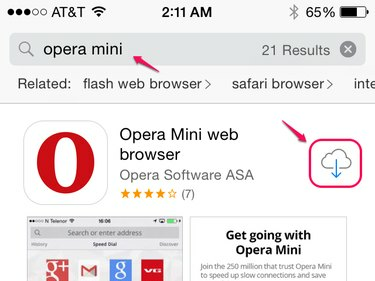
Jika Anda tidak melihat ikon awan, pastikan Anda masuk dengan ID Apple yang benar.
Kredit Gambar: Gambar milik Apple
Tip
Untuk melihat daftar aplikasi yang telah Anda unduh sebelumnya yang saat ini tidak ada di ponsel Anda, buka Pembaruan tab di App Store, ketuk Dibeli dan pilih Tidak di iPhone Ini.
Langkah 4
Buka aplikasi seperti biasa dan atur preferensi aplikasi dari awal.



